Comment lire de la musique Spotify sur PS5
En plus des jeux, la PlayStation 5 peut également être utilisée pour jouer à une large gamme de services de divertissement de premier plan, mais ils n'ont pas encore été officiellement introduits. Cependant, Sony a finalement annoncé que la PS5 prendra en charge au moins six applications de divertissement, dont Netflix, Disney+, Apple TV, YouTube, Spotify et Twitch. La PS5 ne sera pas seulement une console de jeu, mais aussi un centre de divertissement. Si vous prévoyez d'utiliser la PlayStation 5 non seulement pour les jeux, la PS5 pourra également être utilisée pour des choses comme Netflix pour regarder des films ou Spotify pour lire de la musique.
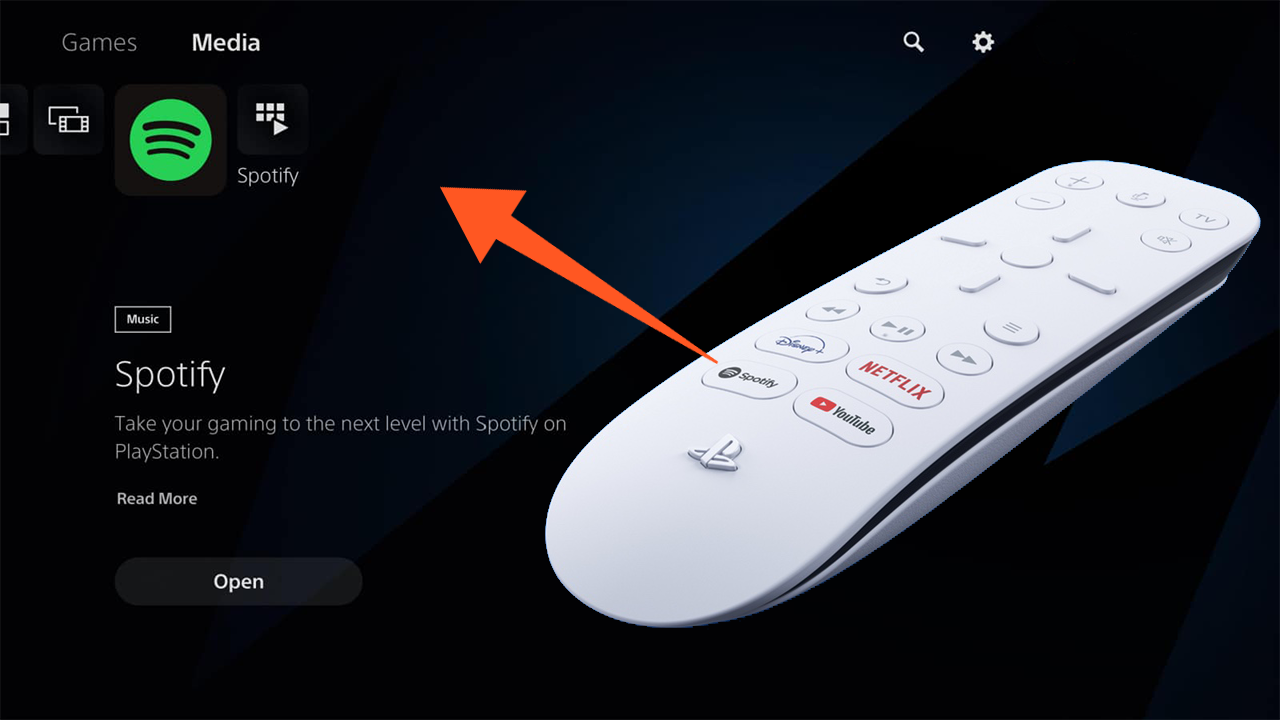
Sony a annoncé dans un billet de blog que les applications de streaming populaires seront disponibles sur PS5. Ces principaux services de streaming en ligne comprennent Netflix, Apple TV, Disney+, Hulu, Peacock, Spotify, Twitch et YouTube. D'autres applications seront ajoutées à la liste à l'avenir telles qu'Amazon Prime Video, MyCanal, Hulu, Peacock et plus encore.
Si vous souhaitez contrôler plus facilement diverses applications de divertissement sur PS5, vous pouvez acheter une "Media Remote" séparée pour PS5. Il vous permet d'allumer votre console PS5 et de naviguer directement dans ses menus. La télécommande peut être utilisée pour allumer la console et contrôler toutes vos applications multimédias. Il y a des boutons dédiés au lancement de Disney Plus, Netflix, Spotify et YouTube. Il permet également de naviguer rapidement dans les médias avec des boutons de lecture/pause intégrés, d'avance rapide et d'inversion rapide.
Avec PS5, il existe quelques nouvelles façons de diffuser vos chansons préférées depuis Spotify. Allez dans l'onglet Nouveaux médias sur l'écran d'accueil de la PS5 et faites défiler vers le bas, vous trouverez de nouvelles applications comme Netflix, Disney+, Spotify et Twitch. Ensuite, vous pouvez télécharger Spotify et créer un lien vers votre compte. Le bouton Spotify dédié de la PS5 Media Remote vous permet d'accéder à Spotify rapidement et facilement. Dans le centre de contrôle de la PS5, vous pouvez également basculer rapidement entre les jeux et les applications, sauter et mettre en pause la musique Spotify sans quitter votre jeu.
De plus, si vous voulez écouter de la musique Spotify pendant que vous êtes à l'intérieur d'un jeu, vous pouvez lire la musique Spotify sur votre téléphone via Spotify Connect. Ensuite, la musique Spotify sera lue en arrière-plan, et elle n'interrompra pas votre jeu.
L'intégration de Spotify PS5 a complètement révolutionné la façon dont vous écoutez de la musique. Si vous êtes passionné par la PS5, cela vaut vraiment la peine d'être vérifié ! Cependant, il y a aussi deux limites majeures à l'écoute de musique Spotify sur PS5. Tout d'abord, la diffusion de musique Spotify sur votre PS5 peut ralentir la vitesse d'Internet lorsque vous jouez à des jeux. Deuxièmement, les utilisateurs gratuits de Spotify doivent supporter les publicités ennuyeuses insérées lorsque vous diffusez de la musique. Pour dépasser les limites et créer des expériences de jeu et d'écoute plus confortables, vous pouvez télécharger de la musique Spotify, bloquer les publicités et profiter de la musique Spotify sur PS5 hors ligne. Comme nous le savons tous, la musique Spotify est protégée et les utilisateurs gratuits ne peuvent pas télécharger de chansons ou sauter les publicités sur Spotify. Y a-t-il un moyen de bloquer les publicités et de télécharger de la musique Spotify librement ?
Tout ce dont vous avez besoin, c'est d'un puissant téléchargeur de musique Spotify - Ondesoft Spotify Converter . Il vous permet de vous débarrasser des publicités Spotify sans passer à l'abonnement Premium et de télécharger des chansons, albums et listes de lecture Spotify au format MP3, M4A, WAV, FLAC, AIFF et OGG avec toutes les balises ID3. Avec ce convertisseur professionnel, vous pouvez supprimer des publicités des chansons Spotify et profiter des chansons de qualité originale sur n'importe quel appareil.
En savoir plus : Comment définir Spotify comme son d'alarme sur Android ?
Voici un tutoriel détaillé sur la façon de télécharger des chansons Spotify sans publicité par Ondesoft Music Converter.
Étape 1 Importer des chansons, des albums ou des listes de lecture
Téléchargez, installez et exécutez Ondesoft Music Converter sur votre Mac ou Windows. Il ouvrira Spotify automatiquement. Faites glisser et déposez des chansons, des albums ou des listes de lecture de Spotify vers l'interface principale. Ou vous pouvez copier et coller le lien vers la zone de recherche et cliquer sur le bouton "+" pour ajouter des chansons.
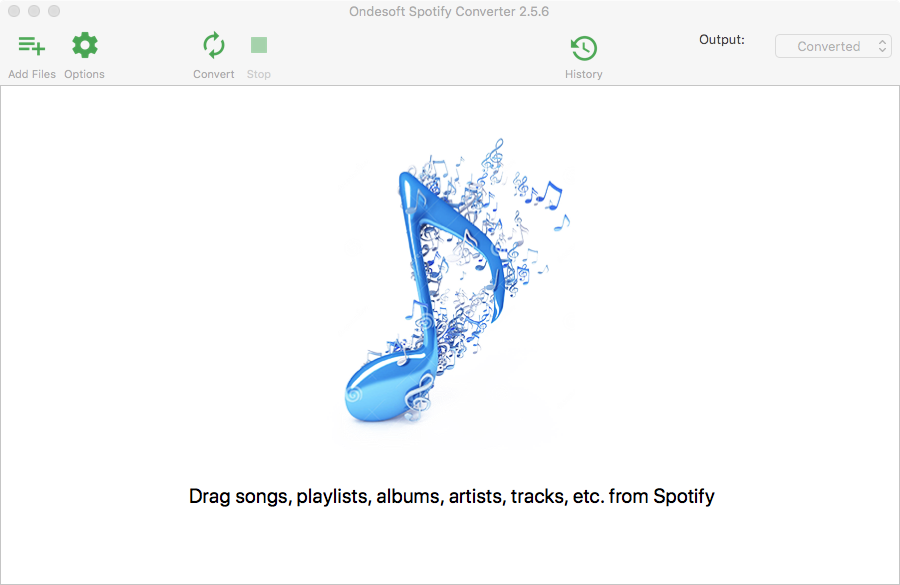
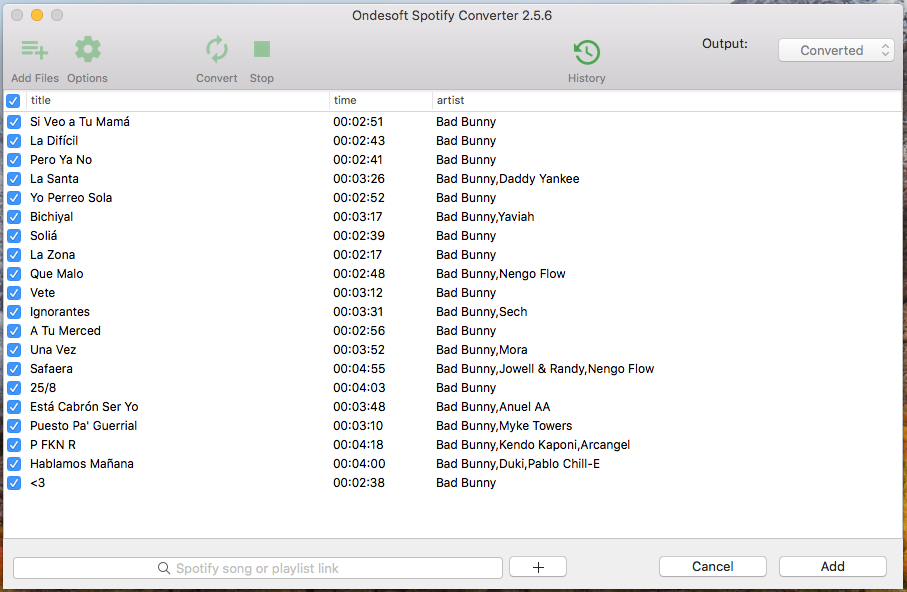
Étape 2 Ajuster le réglage de la sortie
Cliquez sur le bouton Options. Ici, vous pouvez changer le format de sortie en MP3, choisir la qualité de sortie, renommer le fichier de sortie et définir le dossier de sortie.
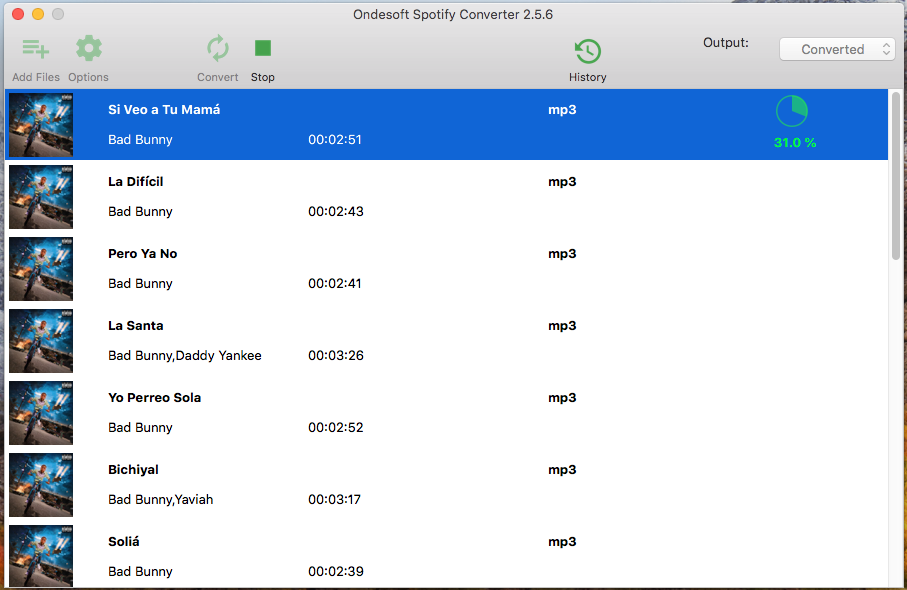
Étape 3 Commencer à convertir
Cliquez sur le bouton Convertir pour commencer la conversion. Une fois la conversion terminée, cliquez sur le bouton Historique, vous trouverez toutes les chansons converties. Ensuite, vous pouvez transférer ces chansons converties ou listes de lecture sur votre PS5 et en profiter hors ligne.
Le processus suivant vous montrera comment lire de la musique Spotify convertie sur PS5 hors ligne.
Étape 1 Connectez un pilote USB à votre ordinateur. Créez un dossier "Musique" sur votre pilote USB. Transférez toutes les chansons Spotify converties sur le pilote USB.
Étape 2 Connectez la clé USB au port USB de votre PS5.
Étape 3 Après avoir connecté votre clé USB, démarrez votre PS5. Ouvrez le lecteur multimédia, par navigateur le pilote USB et vous pouvez cliquer sur votre dossier Musique pour lire des chansons.
Sidebar
Convertisseur Spotify
Articles connexes
- Convertisseur Spotify vers MP3
- Jouer à Spotify sur le HomePod
- Graver de la musique Spotify sur CD
- Synchroniser Spotify Music avec l'Apple Watch
- Comment télécharger gratuitement Spotify K-pop musique au format mp3
- Comment diffuser de la musique Spotify sur l'Apple TV
- Télécharger gratuitement la chanson de Madison Beer Selfish en mp3 de Spotify
- Écoutez de la musique Spotify sur les montres intelligentes Fossil
- Écoutez de la musique Spotify sur les montres intelligentes Garmin
- Spotify a révélé les artistes féminines les plus diffusées en 2020
- Téléchargement gratuit de musique Hip-Hop en MP3 depuis Spotify
- Téléchargement gratuit de la playlist Spotify New Cleveland Music en MP3
- Téléchargement gratuit de l'album Eternal Atake de Lil Uzi Vert au mp3 de Spotify
- Jouez de la musique locale avec Alexa
- Diffusez Spotify gratuitement avec Alexa
- Téléchargement gratuit des chansons les plus jouées de Spotify au format mp3
- Téléchargement gratuit de Spotify Podcasts en MP3
- Comment définir la chanson Spotify comme alarme iPhone ?
Liens connexes
Conseils chauds
Conseils utiles
- GSLIDES à TXT
- GSLIDES à TXT
- GSF à TXT
- GSLIDES à TXT
- Supprimer les DRM de Spotify
- Graver Spotify sur CD
- Enregistrer Spotify Music au format MP3
- Spotify vs. Apple Music
- Spotify gratuit vs. Premium
- Lire de la musique Spotify sur Sonos
- Diffusez Spotify sur l'Apple TV
- Musique Spotify sur Google Drive
- Télécharger Spotify sans DRM
- Spotify hors ligne sur iPhone 8
- Spotify Music sur iPhone X
- Spotify à Sony Walkman
- Écoutez Spotify hors ligne sans Premium
- Transférer Spotify Playlist vers la bibliothèque iTunes
- Écouter de la musique Spotify gratuitement
- Ajouter de la musique Spotify à iMovie
- Écoutez de la musique Spotify dans la voiture
- Transférer de la musique Spotify vers USB
- Synchroniser la musique Spotify avec l'iPod
- Musique Spotify sur l'Apple Watch
- Qualité de la musique Spotify
- Remise pour étudiants Spotify
- Télécharger de la musique depuis Spotify
- Lire Spotify Music sur PS4
- Sauvegarde de la musique Spotify
- Télécharger Spotify Music sans Premium
- Écouter Spotify sur iPod
- Télécharger de la musique Spotify gratuitement
- Spotify à Google Play Music
- Spotify à Apple Music
- Jouer à Spotify sur le HomePod
- Jouer à Spotify sur iPod Shuffle
- Spotify sur le lecteur MP3 Sandisk
- Résoudre le problème de mélange Spotify
- Lecteur MP3 compatible Spotify
- Top 5 des téléchargeurs Spotify
- Enregistreur Spotify gratuit
- 4 façons de télécharger de la musique Spotify
- Top 3 Spotify to MP3 Converter
- Convertisseur Spotify gratuit pour Mac
- Convertir la playlist Spotify en marée
- Convertir la playlist Spotify en YouTube
- 7 Meilleur visualiseur Spotify gratuit
- Comment obtenir Spotify Premium gratuitement sur iOS/Mac/Windows
- Comment télécharger Drake More Life en MP3
- Téléchargement gratuit Spotify Playlist New Music Friday au mp3
- Télécharger les chansons de Drake au format mp3
- Téléchargement gratuit de l'album "Map of the Soul: 7" en mp3
- Téléchargement gratuit de l'album 'All About Luv' de Monsta X au format mp3
- Déconnecter Spotify de Facebook ?
- Téléchargement gratuit Spotify Sweden Top 50 au mp3
- Rejoignez Spotify Family Premium
- Téléchargement gratuit de Billboard Hot 100 vers MP3 depuis Spotify
- Téléchargement gratuit de l'album Metamorphosis to MP3
- Écoutez de la musique Spotify sur TomTom Spark
- Écoutez de la musique Spotify avec MediaMonkey
- Écoutez de la musique Spotify avec Shuttle Music Player
- Téléchargement gratuit de musique Spotify K-pop au format mp3
- Lire de la musique Spotify sur des montres intelligentes
- Diffusez de la musique Spotify sur l'Apple TV
- Téléchargement gratuit de Taylor Swift Album folklore en MP3
- Comment connecter Spotify à Discord
- Jouez à Spotify hors ligne sur Wear OS Smartwatch






